Excel中如何通过整行对比从数据中提取唯一值
来源:网络收集 点击: 时间:2024-02-27【导读】:
在处理Excel表格中,我们经常会遇到一堆数据中有很多重复的,如何通过比对多行数据来提取数据中的唯一值呢?今天小编就想要跟大家分享一下Excel如何对比整行数据某几项提取唯一值。方法/步骤1/6分步阅读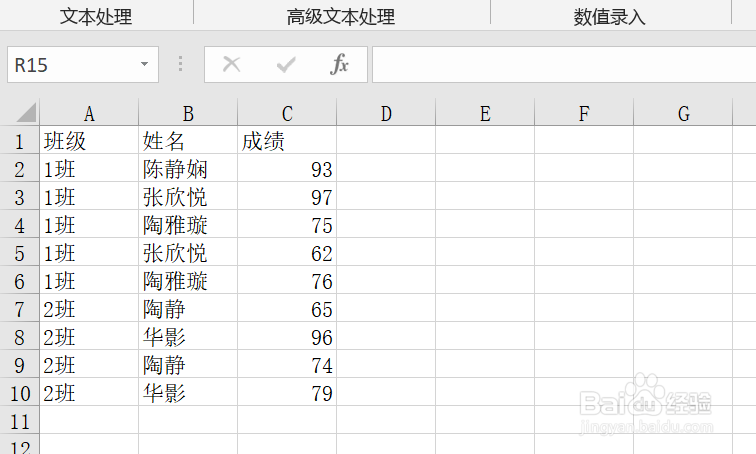 2/6
2/6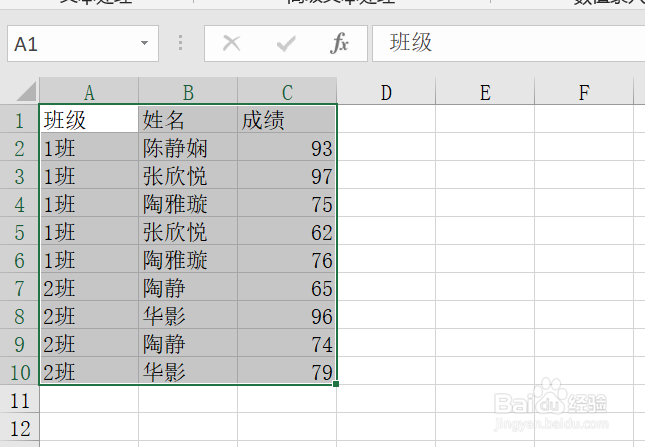 3/6
3/6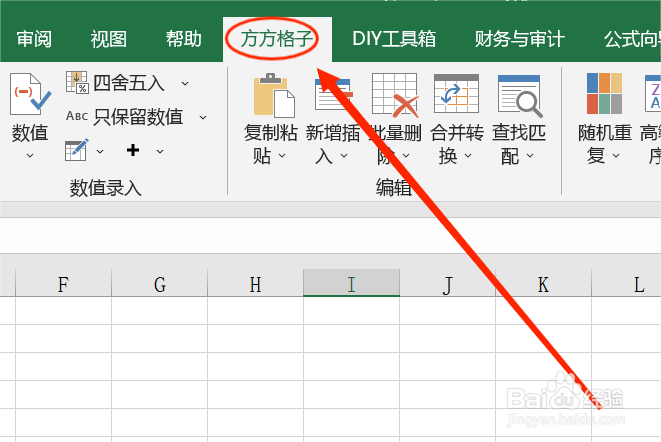 4/6
4/6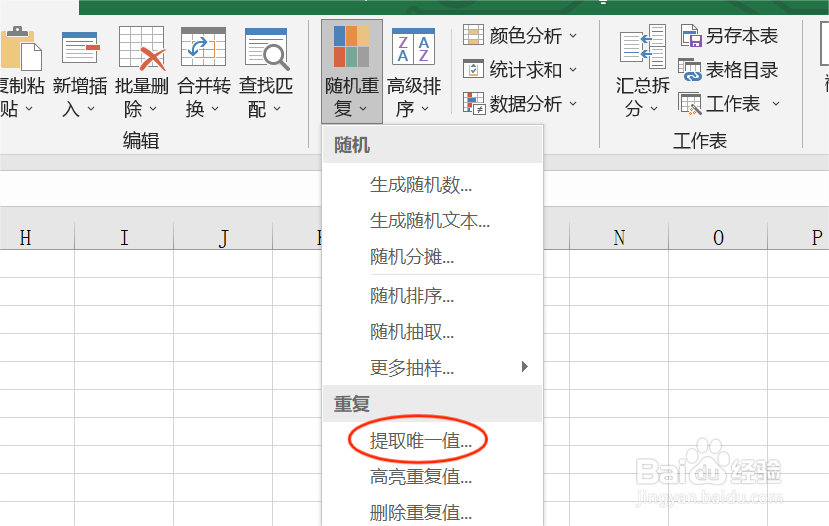 5/6
5/6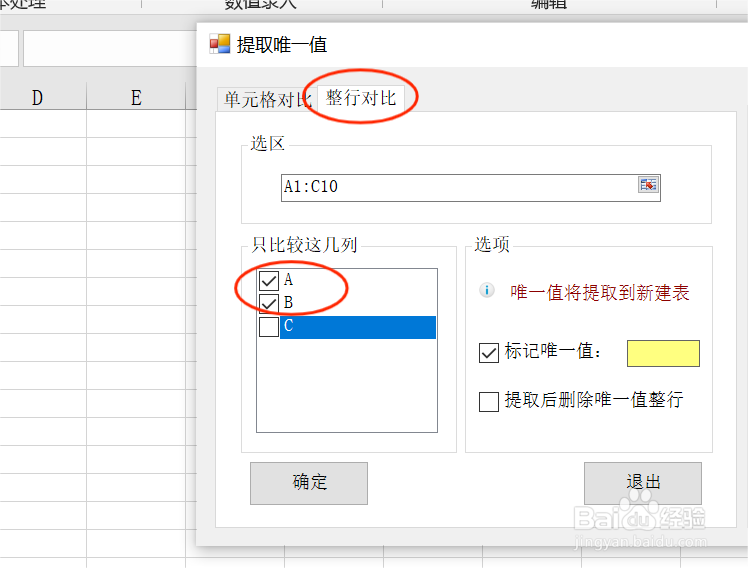 6/6
6/6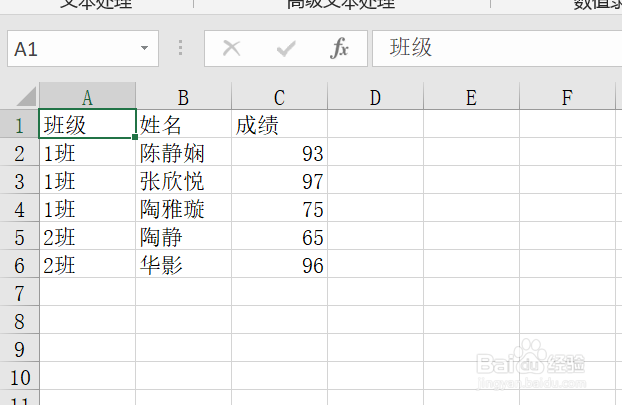 注意事项
注意事项
本例中,表格里出现的数据是每次运动会每位学生的成绩表,现在我们想要提取出各个班级的参赛名单表,可以这么做,首先 打开Excel文件。
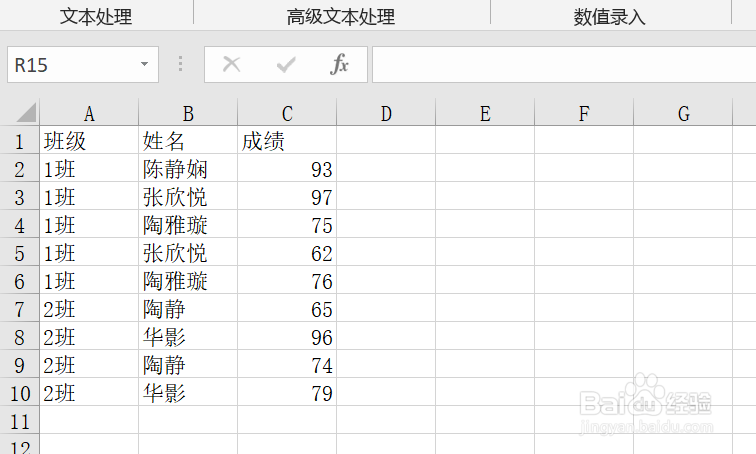 2/6
2/6全选数据所在单元格区域。
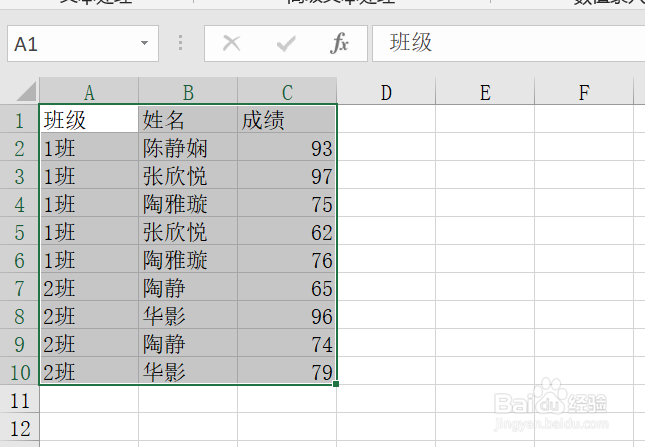 3/6
3/6点击下图中的 方方格子 选项卡。
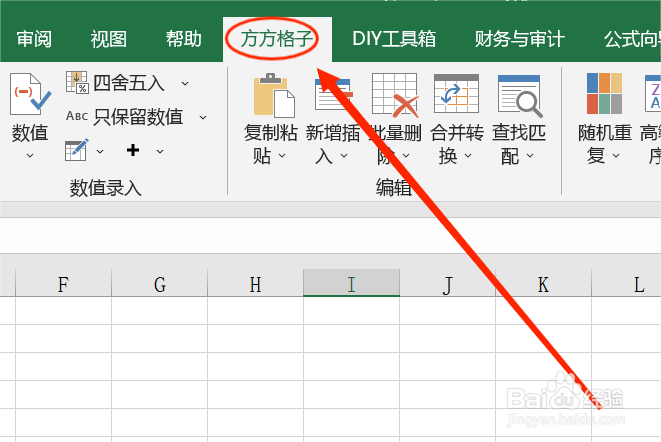 4/6
4/6点击【随机重复】,然后选择【提取唯一值】。
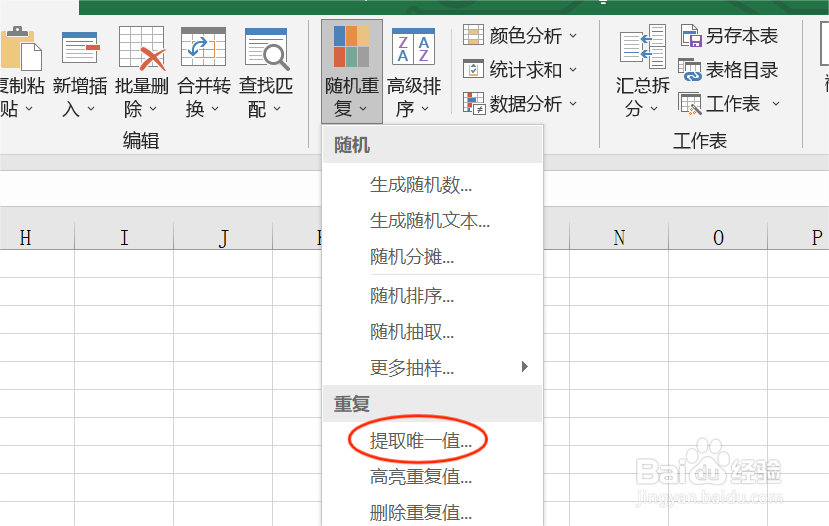 5/6
5/6在弹出来的对话框中,选择【整行对比】,勾选A,B列,然后点击【确定】即可完成。
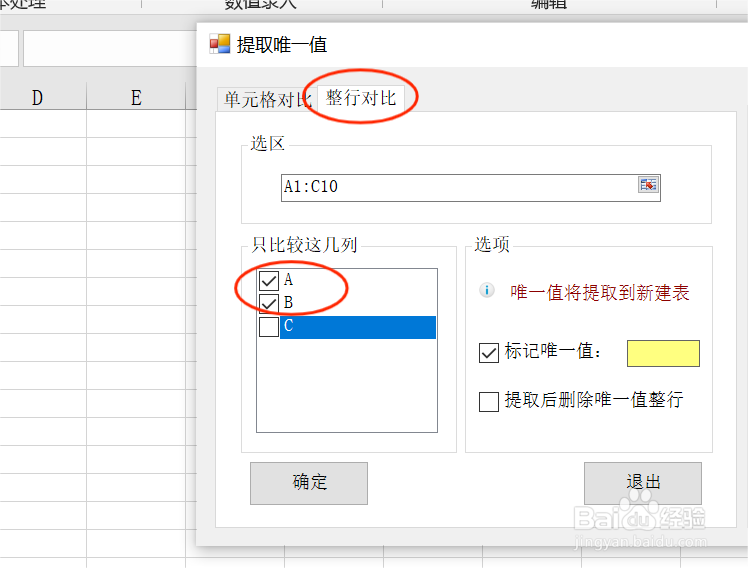 6/6
6/6最后就可以得到我们期望的数据了!
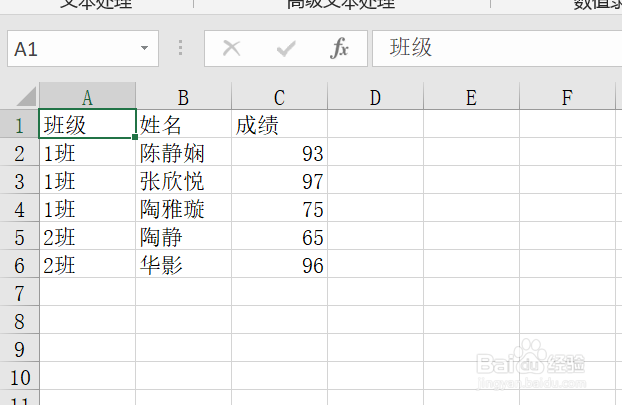 注意事项
注意事项如果帮到你,帮忙点个赞哦
EXCEL版权声明:
1、本文系转载,版权归原作者所有,旨在传递信息,不代表看本站的观点和立场。
2、本站仅提供信息发布平台,不承担相关法律责任。
3、若侵犯您的版权或隐私,请联系本站管理员删除。
4、文章链接:http://www.1haoku.cn/art_157239.html
上一篇:简单咸南瓜汤
下一篇:如何在多表格中提取符合条件的数据
 订阅
订阅